修復您的設備處於離線狀態,在 Windows 11/10 中嘗試不同的登錄方法
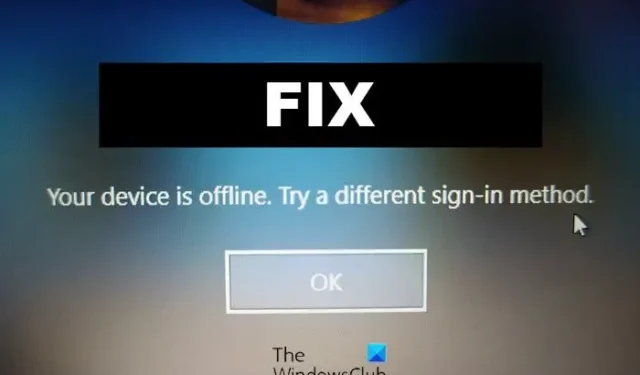
“您的設備處於離線狀態。在 Windows中嘗試不同的登錄方法”。當用戶嘗試在 Windows 11/10 中使用 Microsoft 帳戶登錄時,通常會發生此錯誤。當他們嘗試訪問特定的在線服務和應用程序時,或者託管用戶帳戶信息的遠程服務器遇到一些錯誤時,它也會出現。
為什麼我的電腦一直提示我離線?
當您的設備無法連接到互聯網時,它可能會不斷告訴您它處於離線狀態。在某些情況下,不正確的登錄憑據和服務器內的錯誤也可能導致此錯誤。但是,其他一些原因是:
- 網絡適配器問題
- 系統錯誤或故障
- 配置錯誤的網絡設置
- 路由器問題
修復您的設備處於離線狀態,在 Windows 中嘗試不同的登錄方法
要修復您的設備處於離線狀態,嘗試不同的登錄方法錯誤,請嘗試重新啟動您的設備和路由器。但是,有時運行網絡診斷可能會有所幫助。除此之外,這裡還有一些修復:
- 驗證帳戶憑據
- 檢查服務器狀態
- 重置網絡設置
- 調整註冊表
- 使用本地帳戶登錄
- 在乾淨啟動狀態下進行故障排除
現在讓我們詳細看看這些。
1]驗證帳戶憑據
檢查您是否輸入了正確的帳戶憑據,即您的用戶 ID 和密碼。嘗試輸入您的舊密碼並檢查是否有效。但是,如果它不起作用,請單擊啟動恢復密碼的步驟。
2]檢查服務器狀態
檢查 Microsoft Server 狀態,因為服務器可能正在維護或通過轉到此處面臨停機。您還可以 在 Twitter 上關注@MSFT365Status,查看他們是否發布了有關持續維護的信息。如果很多人遇到同樣的問題,服務器可能會面臨停機。
3]重置網絡設置
- 按Windows 鍵 + I打開設置。
- 導航到網絡和Internet,然後單擊高級網絡設置。
- 單擊網絡重置 > 立即重置
- 現在檢查您的設備是否離線錯誤已修復。
4]調整註冊表項
刪除註冊表編輯器中的錯誤子項有助於修復 Windows 登錄錯誤。就是這樣:
- 按Windows 鍵 + R打開“運行”對話框。
- 輸入regedit 並點擊Enter。
- 註冊表編輯器打開後,導航到以下路徑:
Computer\HKEY_USERS\.DEFAULT\Software\Microsoft\IdentityCRL\StoredIdentities - 展開StoredIdentities鍵並刪除其下的錯誤鍵。
- 完成後重新啟動設備,然後嘗試重新登錄。
在繼續之前,請確保創建系統還原點。這樣做是有益的,因為修改註冊表時的一個錯誤可能會使您的設備崩潰。
5]使用本地帳戶登錄
使用本地賬號登錄可以暫時解決該錯誤。這是因為本地帳戶允許用戶在沒有密碼的情況下登錄。以下是使用本地帳戶登錄的方法:
- 按Windows 鍵 + I打開設置。
- 導航到帳戶 > 您的信息。
- 在這裡,點擊使用本地帳戶登錄。
- 在下一頁上,將出現要求確認的提示,單擊下一步並輸入您設備的 PIN 或密碼。
- 您的設備現在將註銷,您將能夠登錄本地帳戶。
6] 在乾淨啟動狀態下進行故障排除
您設備上安裝的第三方應用程序可能是您無法登錄 Microsoft 帳戶的原因。對您的 PC 執行乾淨啟動以限制所有第三方應用程序,然後嘗試重新登錄。以下是執行乾淨啟動的方法:
- 單擊“開始” ,搜索“系統配置”並將其打開。
- 導航到“常規”選項卡並選中“選擇性啟動”選項和其下的“加載系統服務”選項。
- 然後導航到“服務”選項卡並選中“隱藏所有 Microsoft 服務”選項。
- 單擊右下角的全部禁用並單擊應用,然後單擊確定以保存更改。
如果錯誤沒有出現在乾淨啟動狀態下,您可能需要手動啟用一個又一個進程,看看誰是罪魁禍首。確定後,禁用或卸載該軟件。
修復: Microsoft 登錄錯誤 1200,出了點問題。



發佈留言